PS教你将照片做成手绘作品
先上几张成品:




Step 1
打开一张人像照片(选择光感较强,易于塑造明暗,同时最好颜值较高,增加绘画兴趣)
右上角模式选择为绘画模式。
佐佐大人在这里选了一位清凉干爽的妹子~
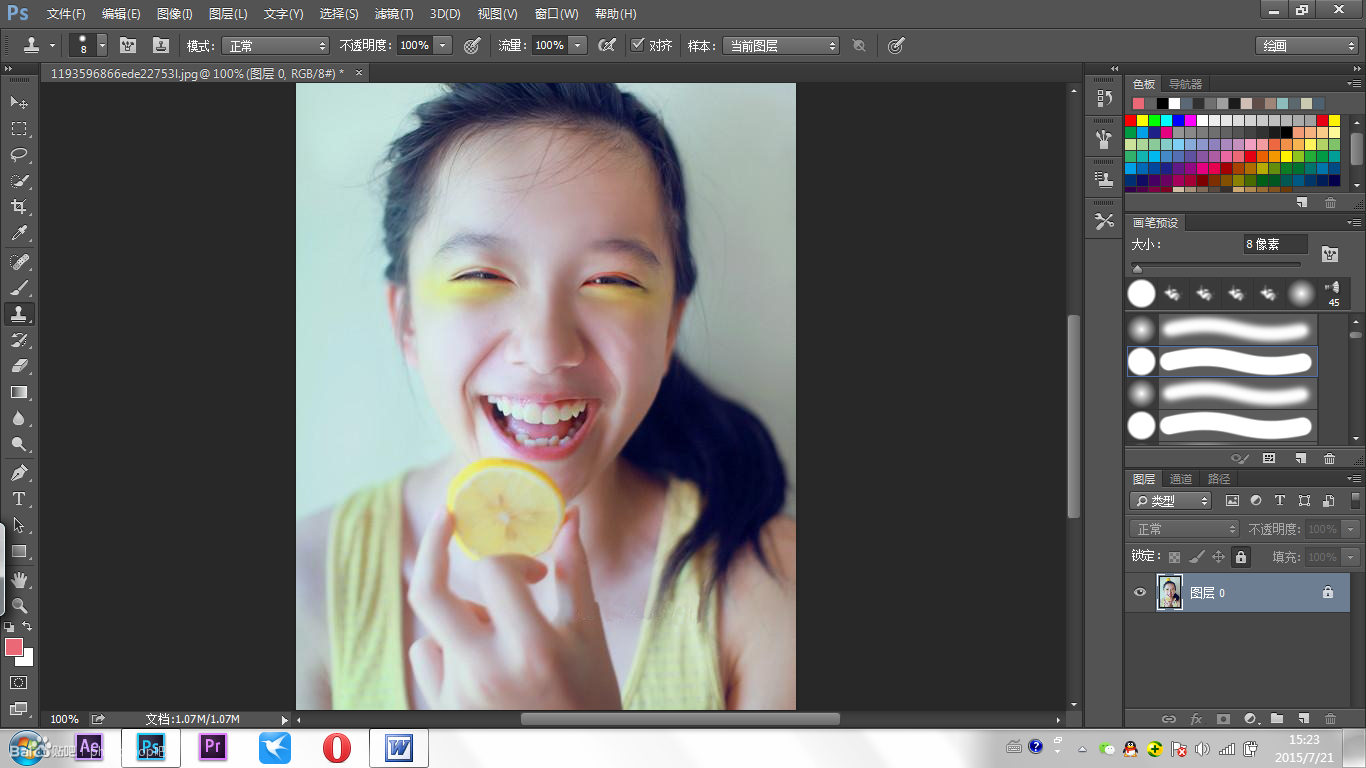
解锁当前图层(原本默认的图层右侧有个小小的锁的样子)
并定义当前图层为新图案。
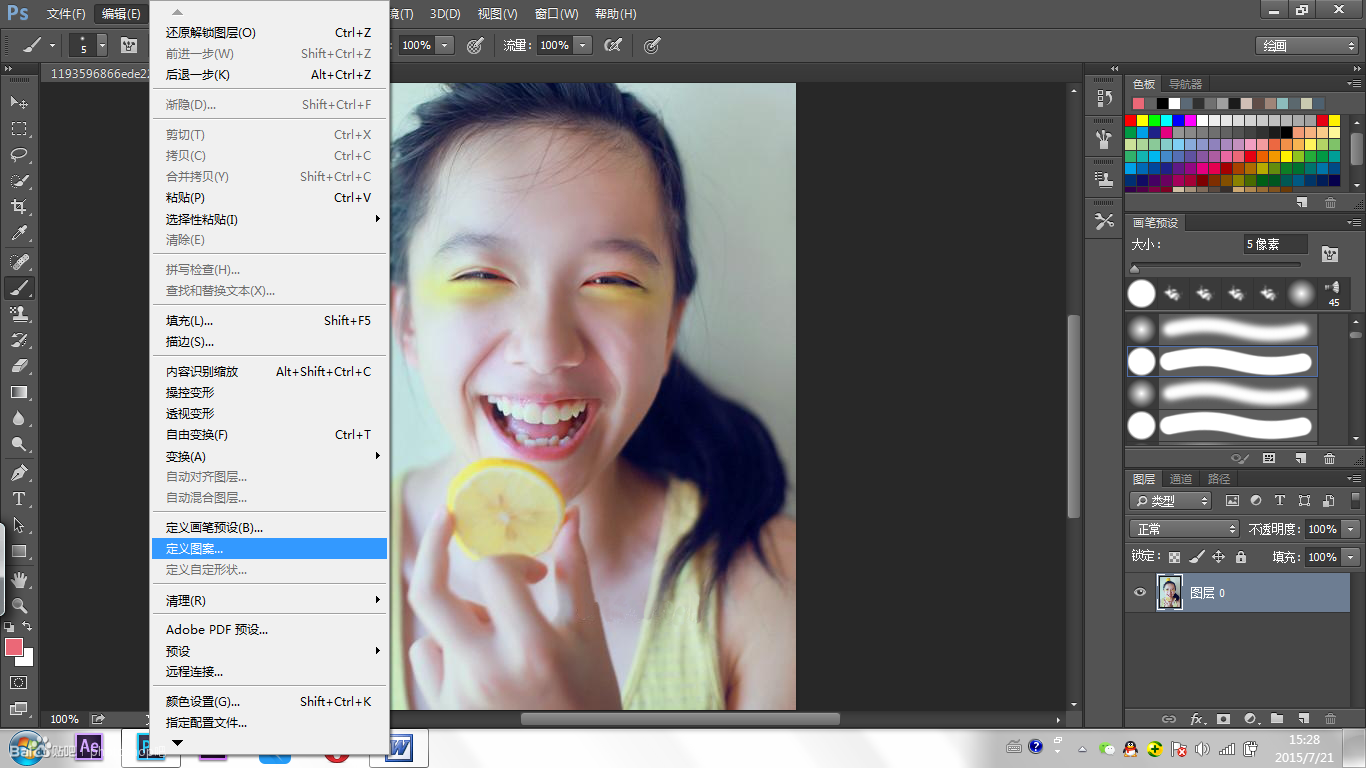
点击图案图章工具,在生成的图案选择栏里找到生成的新定义图案。
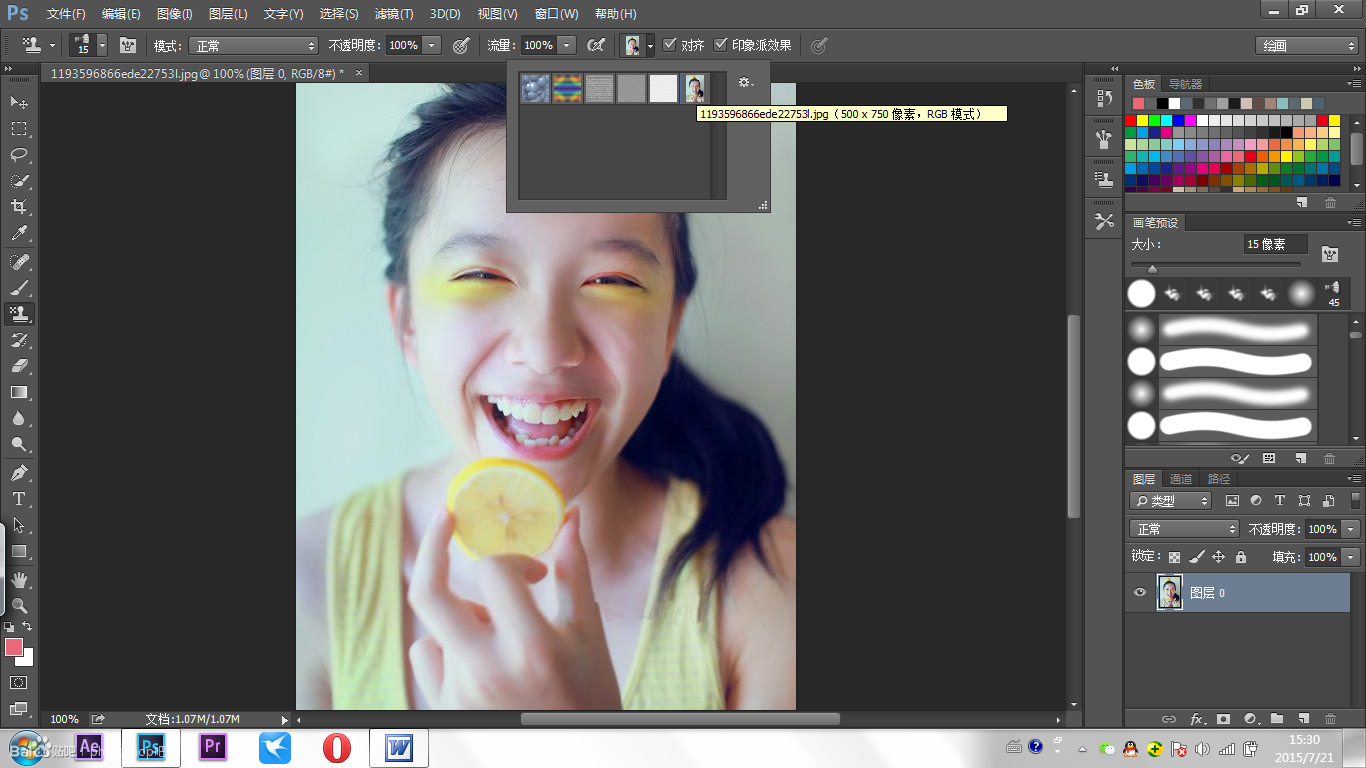
新建两个空白图层(快捷键Shift+F5填充为白色图层,如图所示放置图层)。
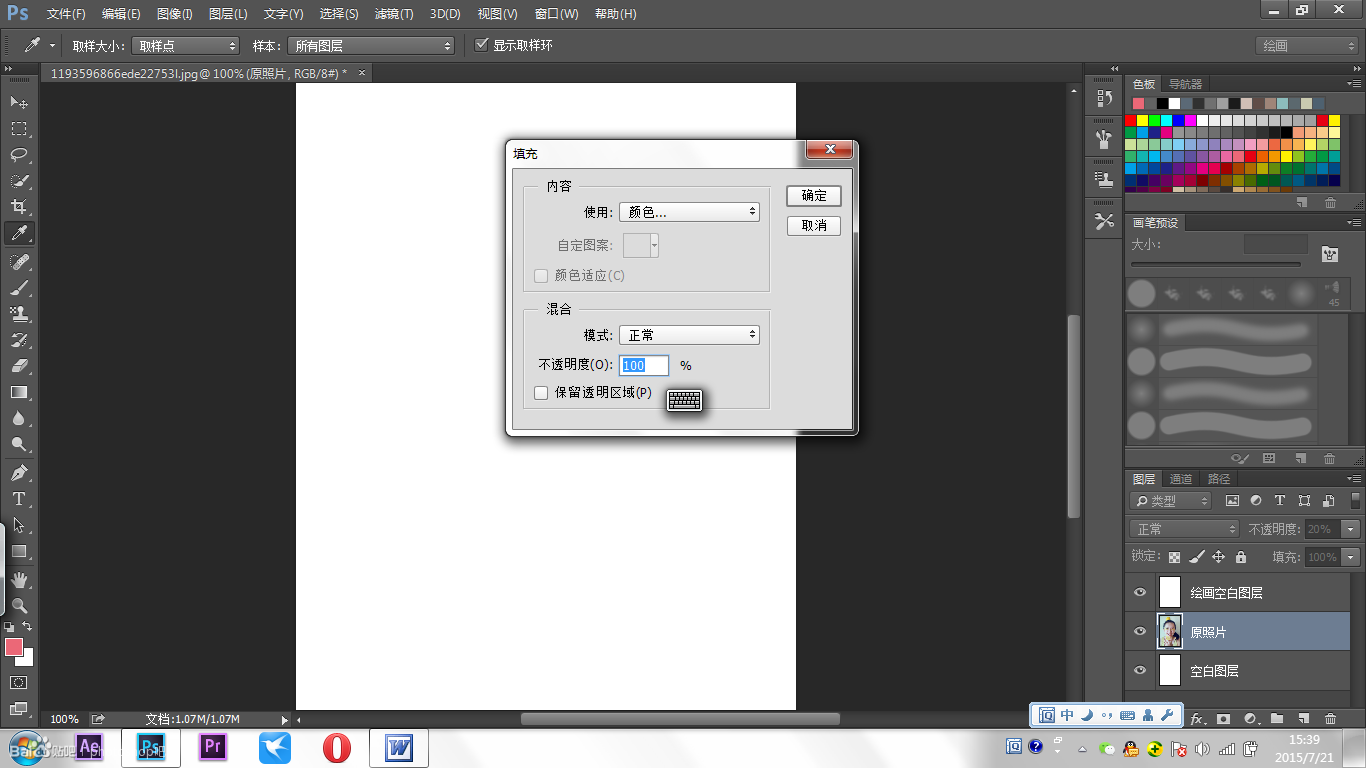
选择照片图层,将透明度变为20%

选择图案图章工具,确定图案为照片,并取消“印象派”对勾,选择 喜爱的笔触,我选择的是圆扇形笔触,熟悉画笔工具的一听就懂了吧,之后把需要绘画的部分刷出来。(PS:刷的时候是特别有快感的)

面部保留全部照片细节先不动它,结合使用图案图章工具和画笔混合工具(画笔工具),将头发、手部、衣着颜色打乱,留有鲜明的色块笔触感。
不用面面俱到,稍微做出留白部分更像绘画中的笔触间隙~
一定要注意明暗及形状,多尝试使用不同的画笔笔触结合使用,效果更佳哦。
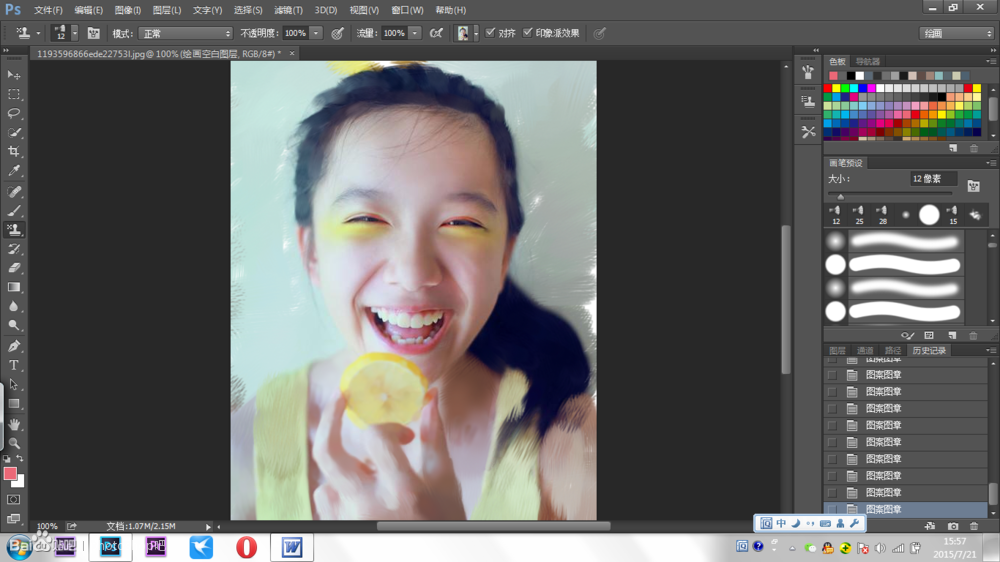
为方便之后的涂抹,用修复工具将头发发丝除去。
后期抹色常常会因为发丝等使得颜色发脏,所以做干净方便后期。
(衣服多余的边角花纹亦可以采取同样的方式除去)
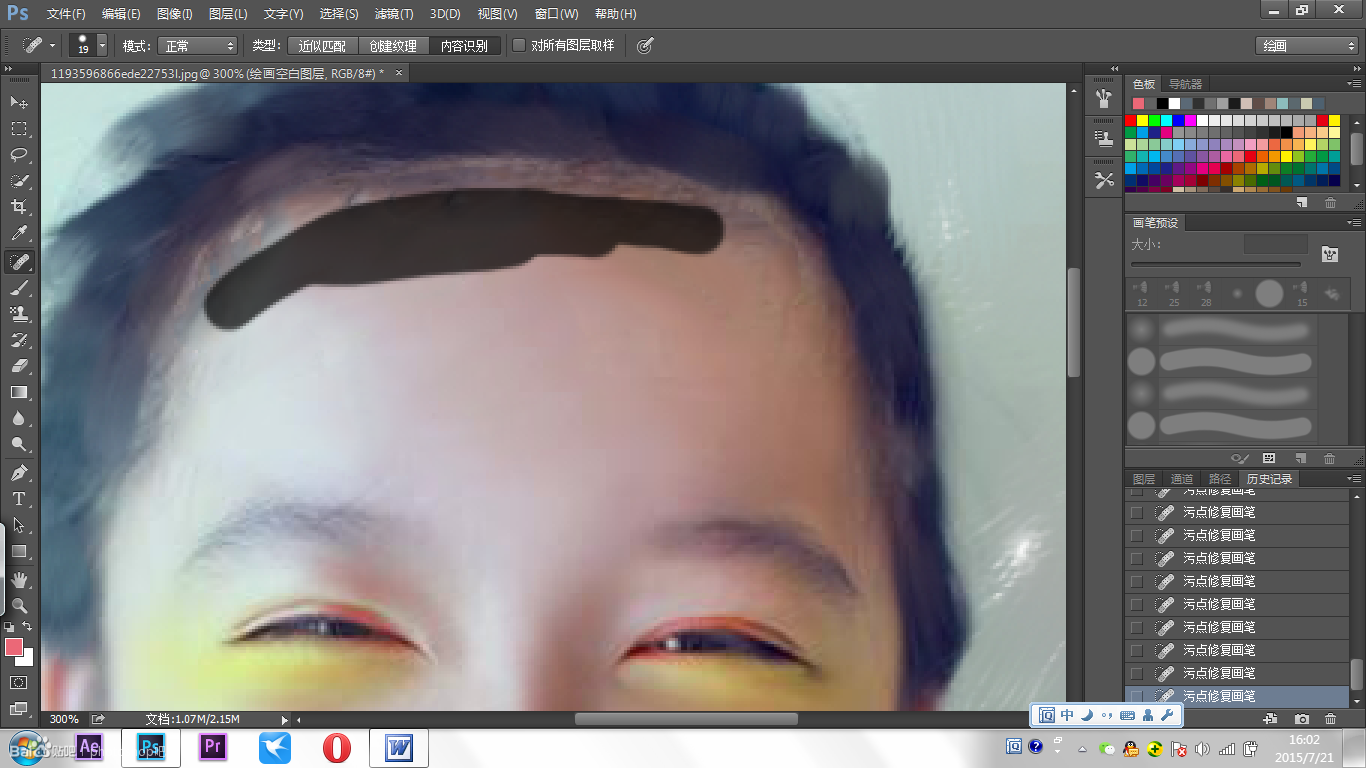
用图案图章工具顺着面部结构进行涂抹,注意不要破坏脸部肌肉明暗线,涂抹完成后的人脸像敷上面膜,水嫩嫩的。
是不是已经有点绘画的效果了呢?这时候可以悄悄奖励自己一颗糖哦。
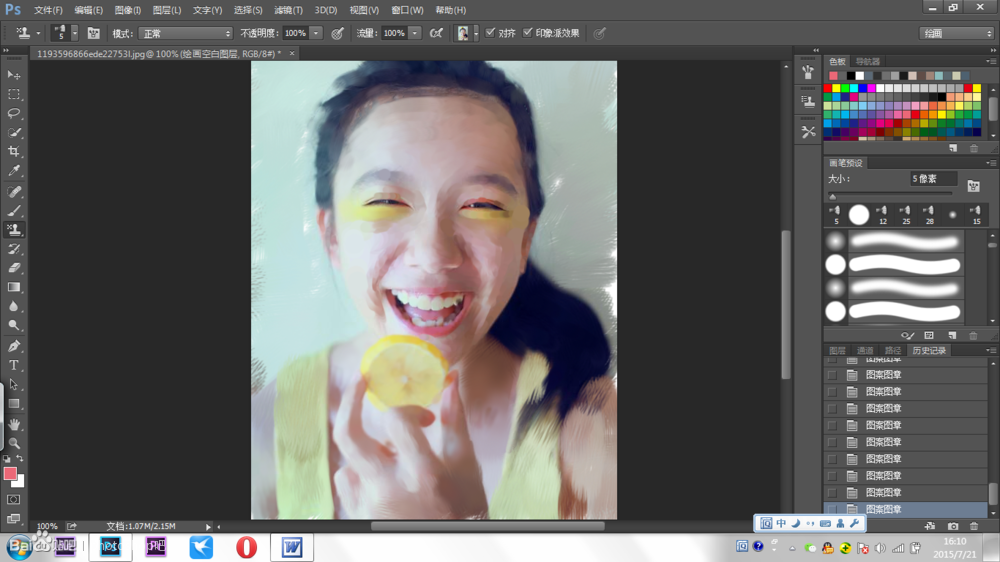
选择画笔工具,按住alt 拾取深色颜色,作出头发暗面(笔触选择圆扇形毛刷)
好吧其实佐佐大人也不确定你们会不会做到第九步就满足 而 交作业了呢?
坚持下去,糖不能白吃的。
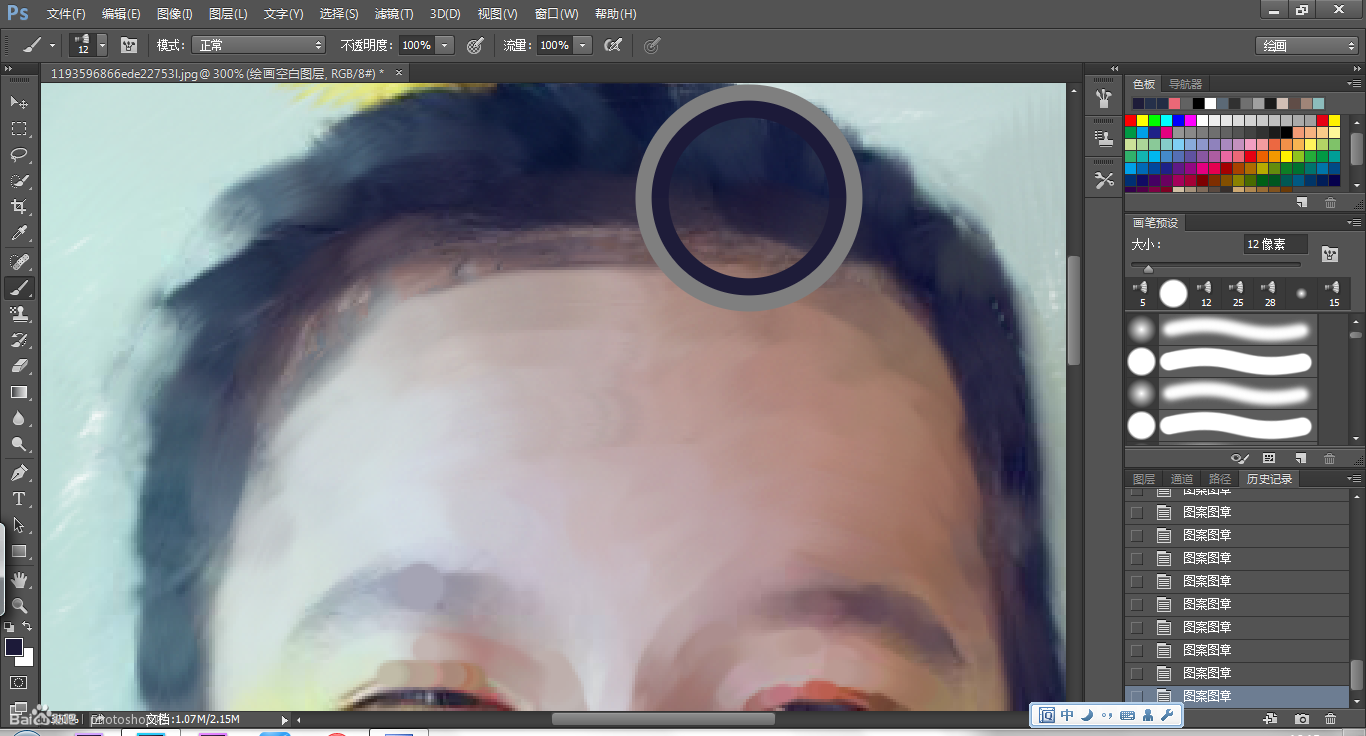
按照头发走势画出头发,区别明暗,显现立体感。上色的同时,学会使用画笔混合工具,将头发自然抹出。
(运笔要流畅自如)

对眼睛重新描线,并提亮瞳孔,眉毛用笔尖加少许线条,淡化。(眼睛的刻画尤为重要,一双不灵不灵的眼睛能为成品增色不少,眼睛高光不宜多,颜色依照原照片少许提亮即可)
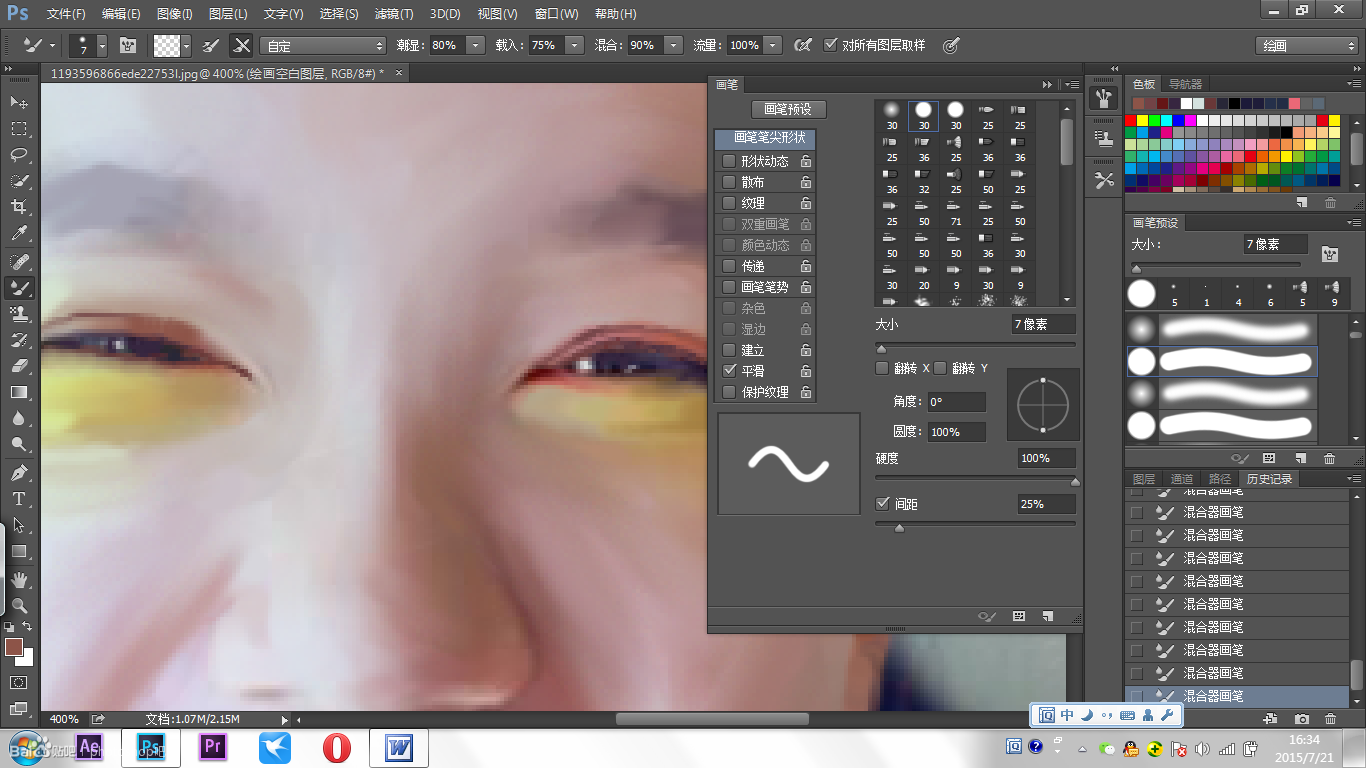
继续深入结合画笔工具使面部更加细腻,注意口部肌肉线条的刻画,必要时用画笔拾取深色加深,在用混合画笔抹匀。鲜艳嘴唇色彩,提亮牙齿,高光适当。
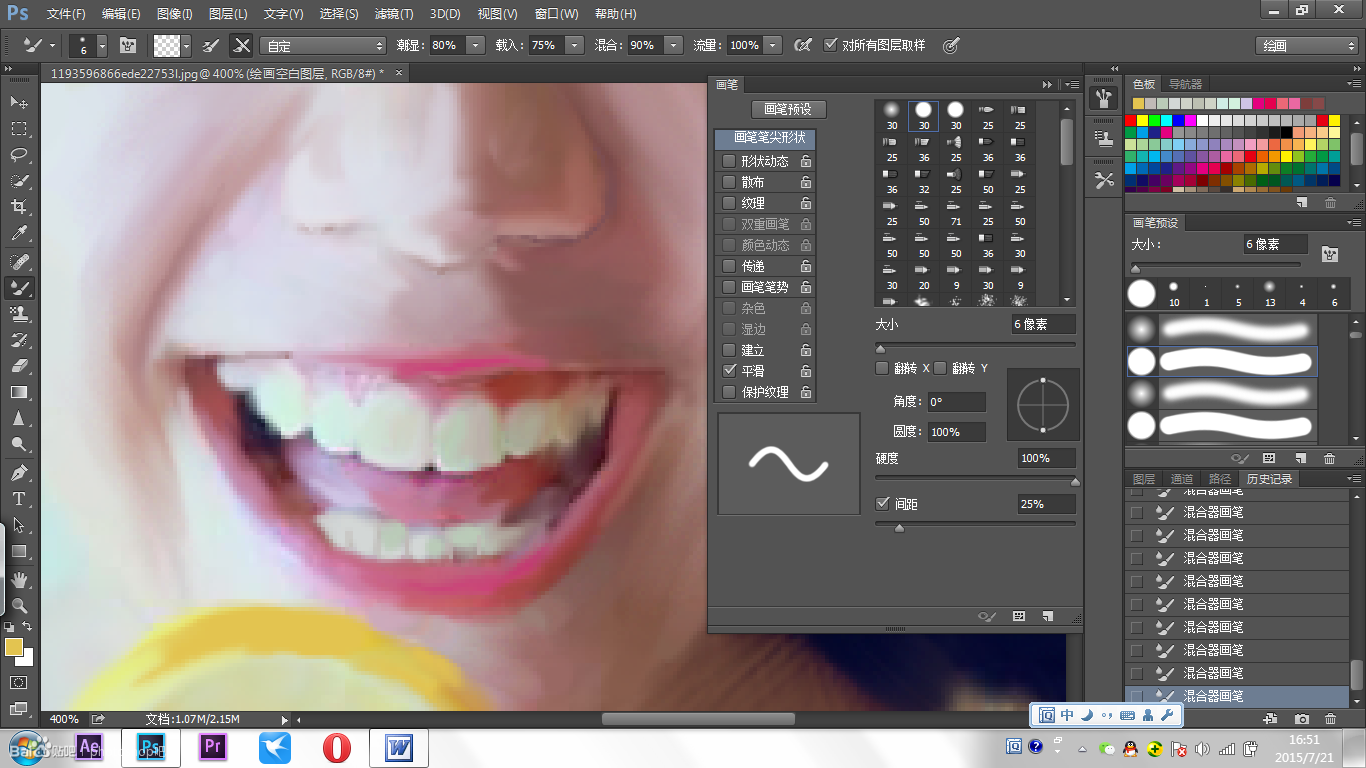
用混合画笔工具将“色块手”变得更加细腻。

耳根处的零散头发可以先用画笔抹上一条颜色,再用混合画笔工具顺发势涂抹拉长。
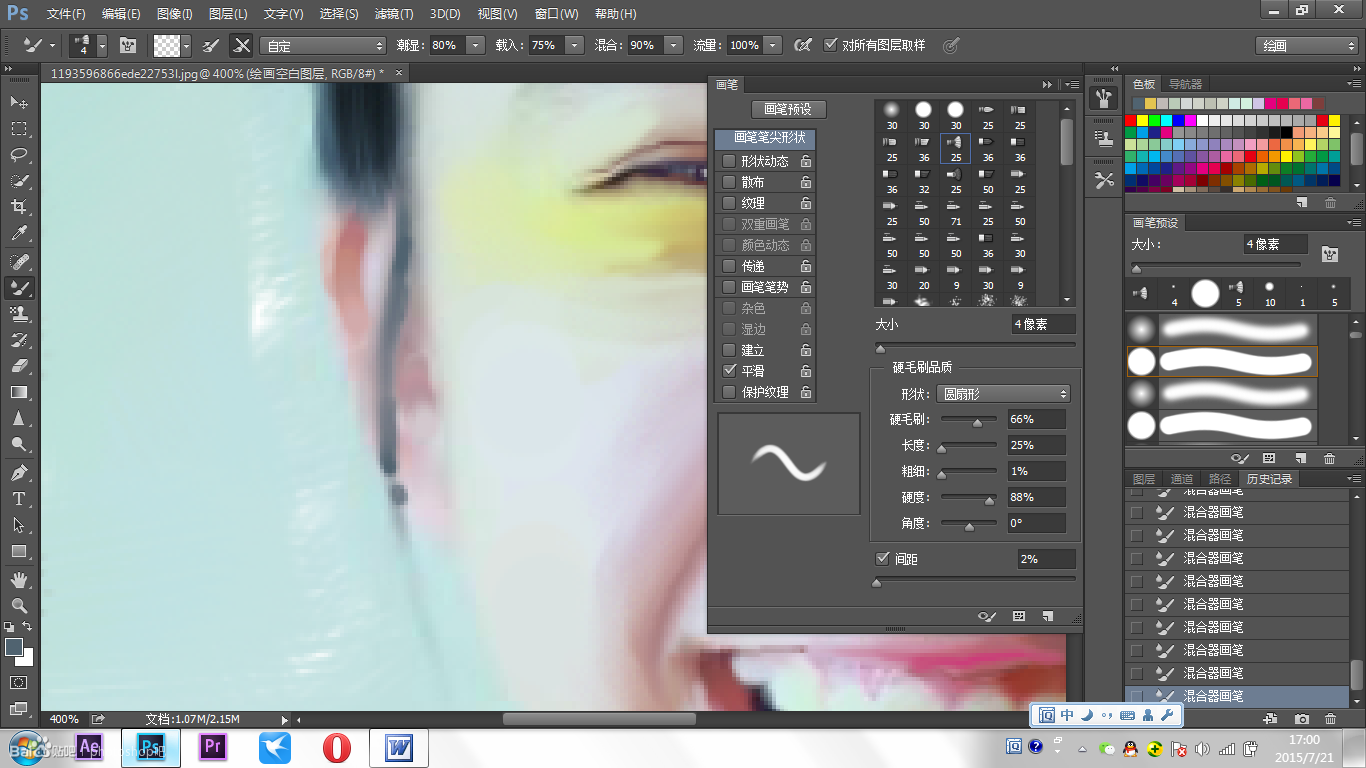
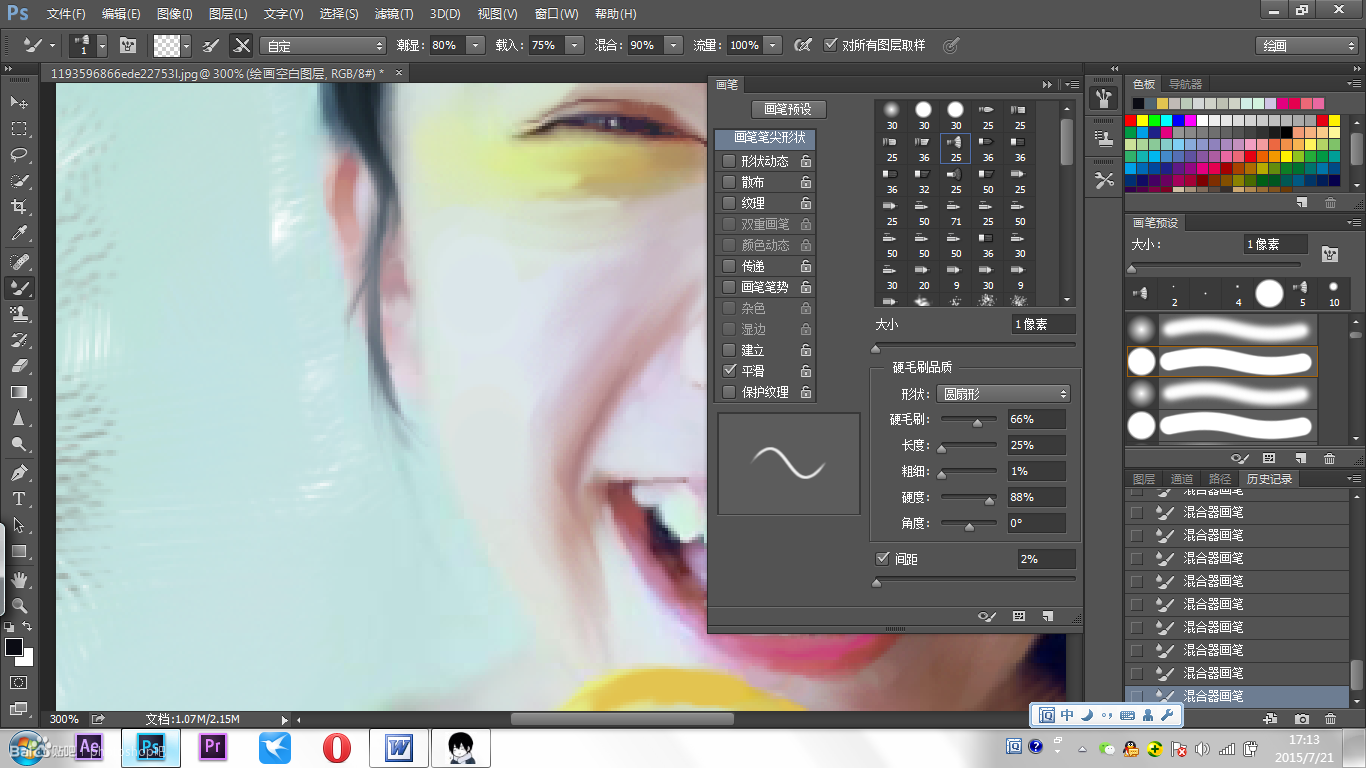
是不是很简单也很有效果?
身后的头发虚化,这样一来,头发全部塑造好啦~

最后稍作修改,一张blingbling的手绘作品就诞生了,是不是很棒啊~
(末了别忘了签上你的大名哦)






-

意大利空旷城市的惊人照片
2022-09-04 5
-

流行歌手比莉·艾利什第一本专著中的亲密照片
2022-09-04 4
-

Photoshop结合SAI软件给可爱女孩照片做转手绘处理效果
2022-09-04 2
-

PS CS6调出复古的老电影的照片效果
2022-09-04 2
-

PS把照片制作成具有红外摄影效果的照片
2022-09-04 8
-

photoshop调出唯美的自然色调的婚纱照片
2022-09-04 3
-

Photoshop快速去除数码照片中的游客路人
2022-09-04 4
-

PS制作仿梦露的经典怀旧海报效果照片
2022-09-04 6
-

Photoshop快速把美女人像照片转素描效果新手教程
2022-09-04 4
-

Photoshop利用液化工具快速把大叔的照片转为调皮的Q版大头像
2022-09-04 5
-

用PS将照片变成漂亮的山水画效果
2022-09-04 21
-

PS把美女照片调出超通透效果
2022-09-04 5
-

PS仅需一招即可提升的照片质感
2022-09-04 2
-

PS制作诗情画意的复古和富含诗意的人像照片
2022-09-04 5
-

绿色风景照片PS后期系统全面的修图知识分享
2022-09-04 8
-

PS给人像打造绚丽漂亮的光线人物照片
2022-09-04 5
-

PS给美女调出甜美彩妆花饰效果照片教程
2022-09-04 6
-

PS后期打造朦胧梦幻光斑的夜景照片
2022-09-04 6
-

色彩后期:PS完美还原照片色彩教程
2022-09-04 19
-

PS快速修复曝光不足照片的两种方法
2022-09-04 10
-

PS超强修复偏灰的风景照片
2022-09-04 2